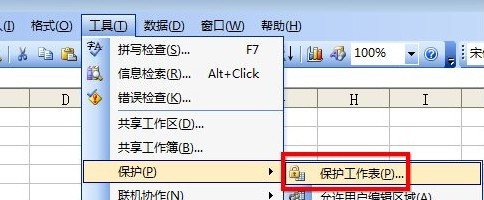win7不需要密码访问网络共享文件
林泽分享
共享一个文件夹后,每次输入密码都很麻烦呢?有没有不需要输入密码就可以访问共享文件的方法呢?下面是学习啦小编收集整理的win7不需要密码访问网络共享文件,希望对大家有帮助~~
win7不需要密码访问网络共享文件的方法
工具/原料
两台电脑在局域网内或两台电脑直接相连
方法/步骤
1随便找一个盘符新建一个文件夹,我这里是在D盘,右击--空白的地方--选择--新建---文件夹
2重命名新建的文件夹为”saomiao“
3右击”saomiao“文件夹--选择属性
4选中共享选项,再点击下面的共享
添加帐户everyone
为帐户everyone赋予读写的权限
点击右下角电脑的小图标,再点击-打开网络和共享中心
点击- windows防火墙
点击-打开或关闭windows防火墙
选择-关闭windows防火墙,再点击确定
返回到此画面,点击-更改高级共享设置
选择-关闭密码保护共享,点击保存修改,OK
单击--开始---运行--输入.25.1.108(共享的主机IP)
不需要输入密码,共享的”saomiao“文件夹就出现了
win7不需要密码访问网络共享文件相关文章: